Twitch-Moderatoren können dir bei der Verwaltung und dem Betrieb deines Kanals helfen. Mit ihren Rollen gehen jedoch bestimmte Verantwortlichkeiten und Befugnisse einher, die ihnen ein gewisses Maß an Kontrolle über Ihren Kanal ermöglichen können. Aber das wirft die Frage auf: Was sind Mods auf Twitch und wie macht man jemanden zum Mod? Lesen Sie weiter, um mehr zu erfahren.
Mods helfen Kanalbesitzern dabei, Zuschauer anzulocken, indem sie den Chatroom pflegen und den Gesprächsfluss aufrechterhalten. Wenn Sie jemanden zum Mod auf Twitch machen, erhalten Sie auch bestimmte Befugnisse, wie zum Beispiel die Möglichkeit, Umfragen zu erstellen und zu verwalten, Benutzer zu sperren oder zu entsperren und verschiedene Chat-Modi zu aktivieren usw.
Aber was ist, wenn ein Mod durcheinander gerät? Gibt es eine Option, einen Twitch-Moderator zu entfernen? Finden wir es heraus.
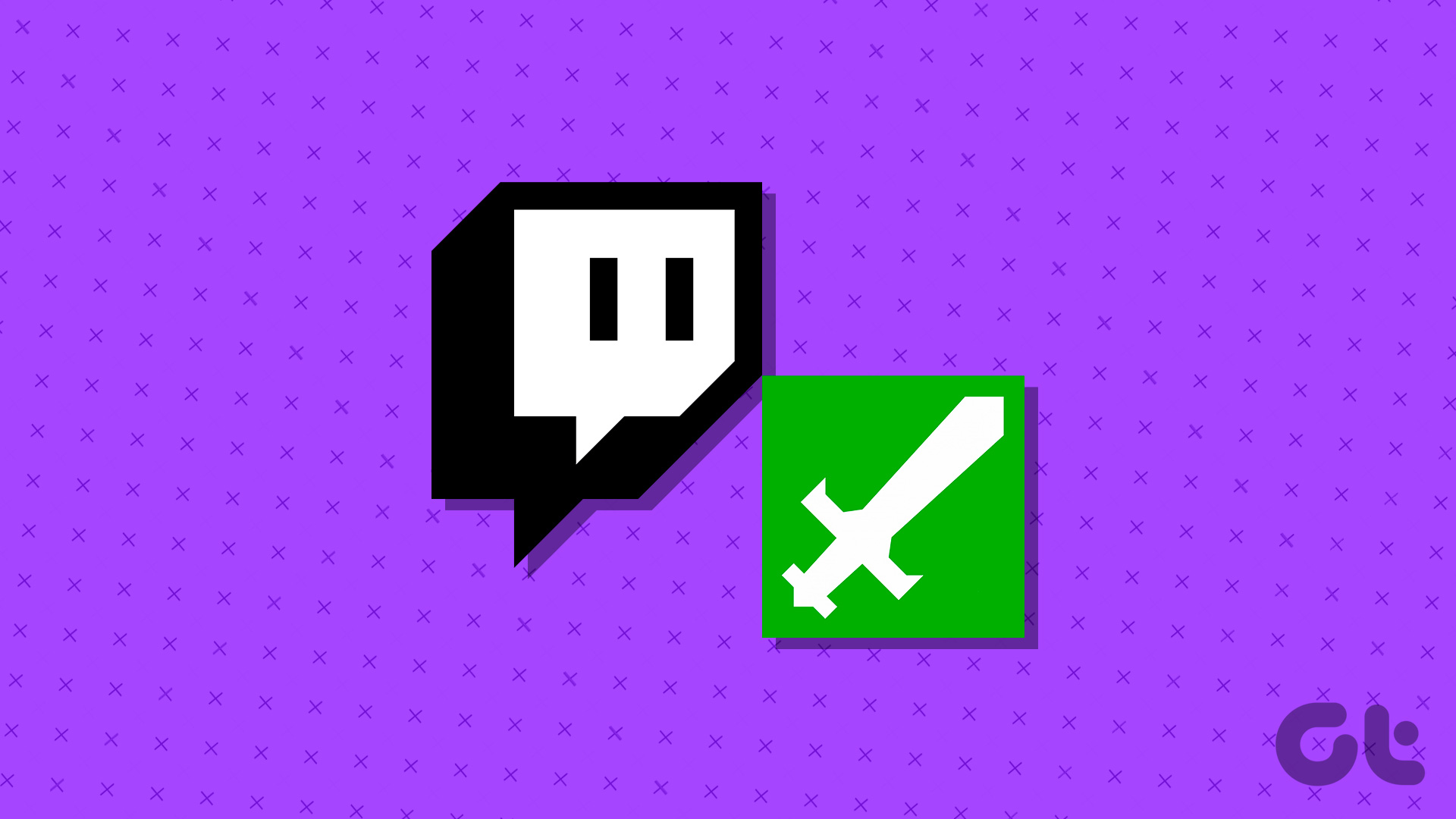
Make Someone a Mod auf Twitch mit einem Webbrowser
Sie können auf drei Arten jemanden mit Ihrem Webbrowser zum Mod auf Twitch machen. Beginnen Sie einfach mit den grundlegenden Chat-Befehlen. Wenn Sie live auf Twitch sind, können Sie auch das Benutzersymbol verwenden. Und wenn Sie gerade offline sind, können Sie über das Creator-Dashboard einen Moderator für Ihren Kanal hinzufügen.
Klingt es kompliziert? Werfen wir einen detaillierten Blick auf sie alle und fügen Sie im Handumdrehen einen Twitch-Moderator zu Ihrem Kanal hinzu.
1. Verwenden des Chat-Befehls
Schritt 1: Öffnen Sie Twitch in einem beliebigen Webbrowser.
Schritt 2: Klicken Sie oben rechts auf Ihr Profilsymbol.
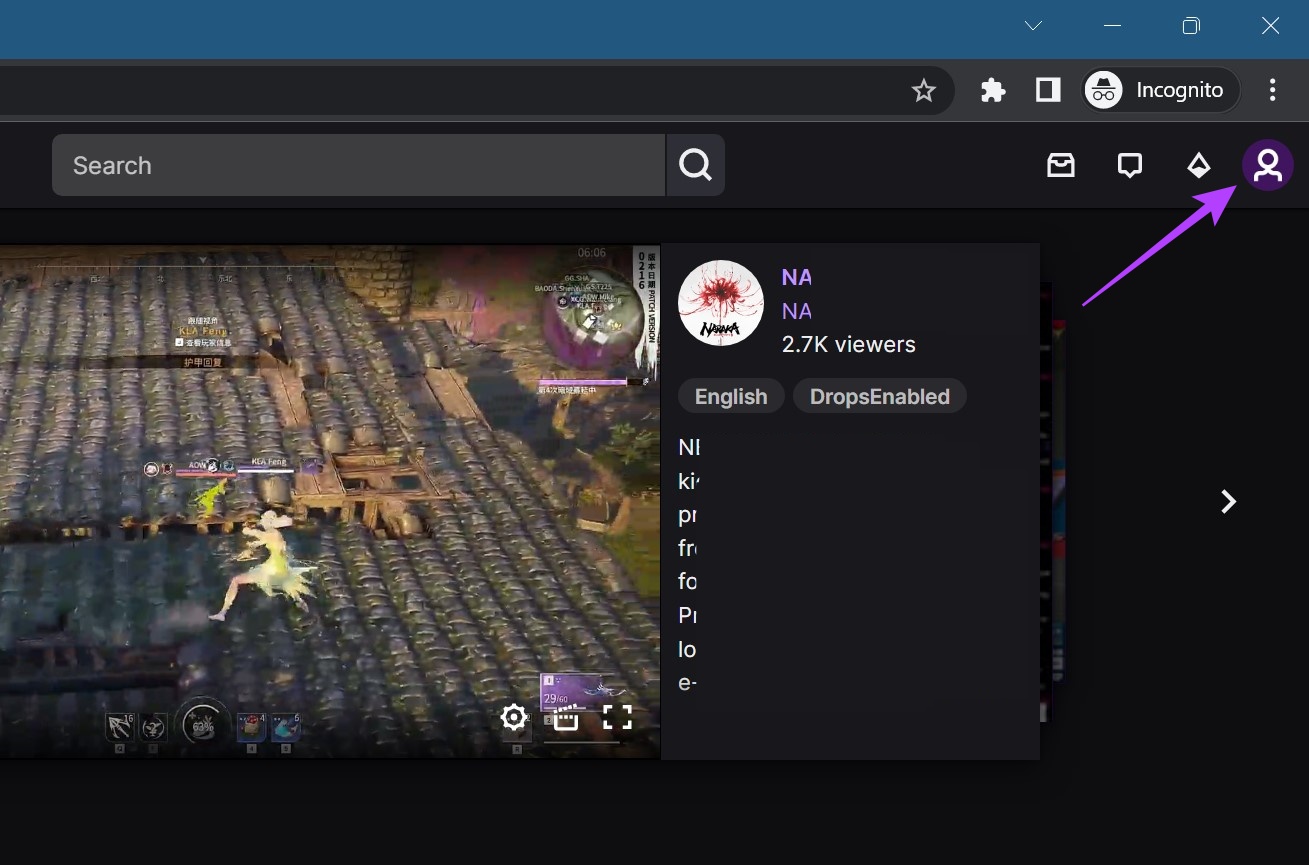
Schritt 3: Klicken Sie auf Kanal.
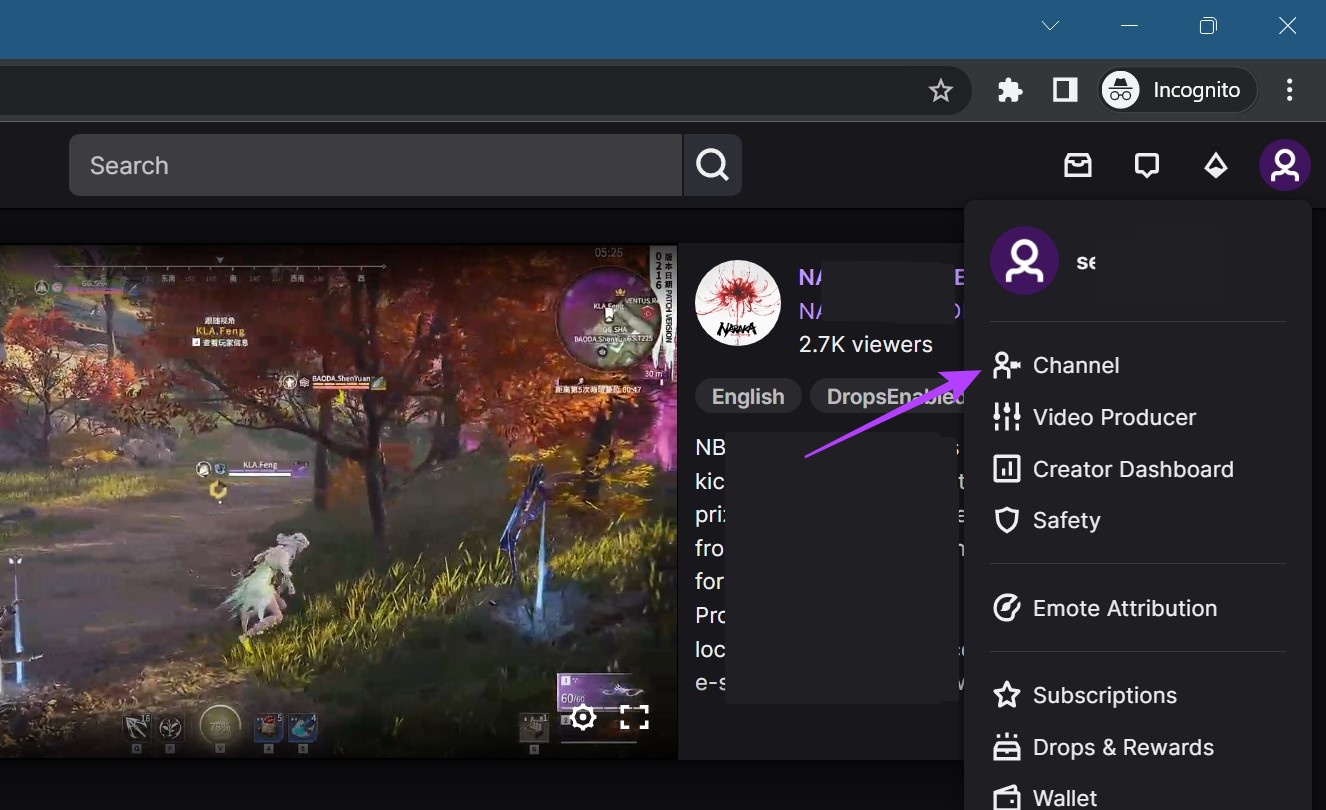
Schritt 4: Scrollen Sie nach unten und klicken Sie auf Chat.
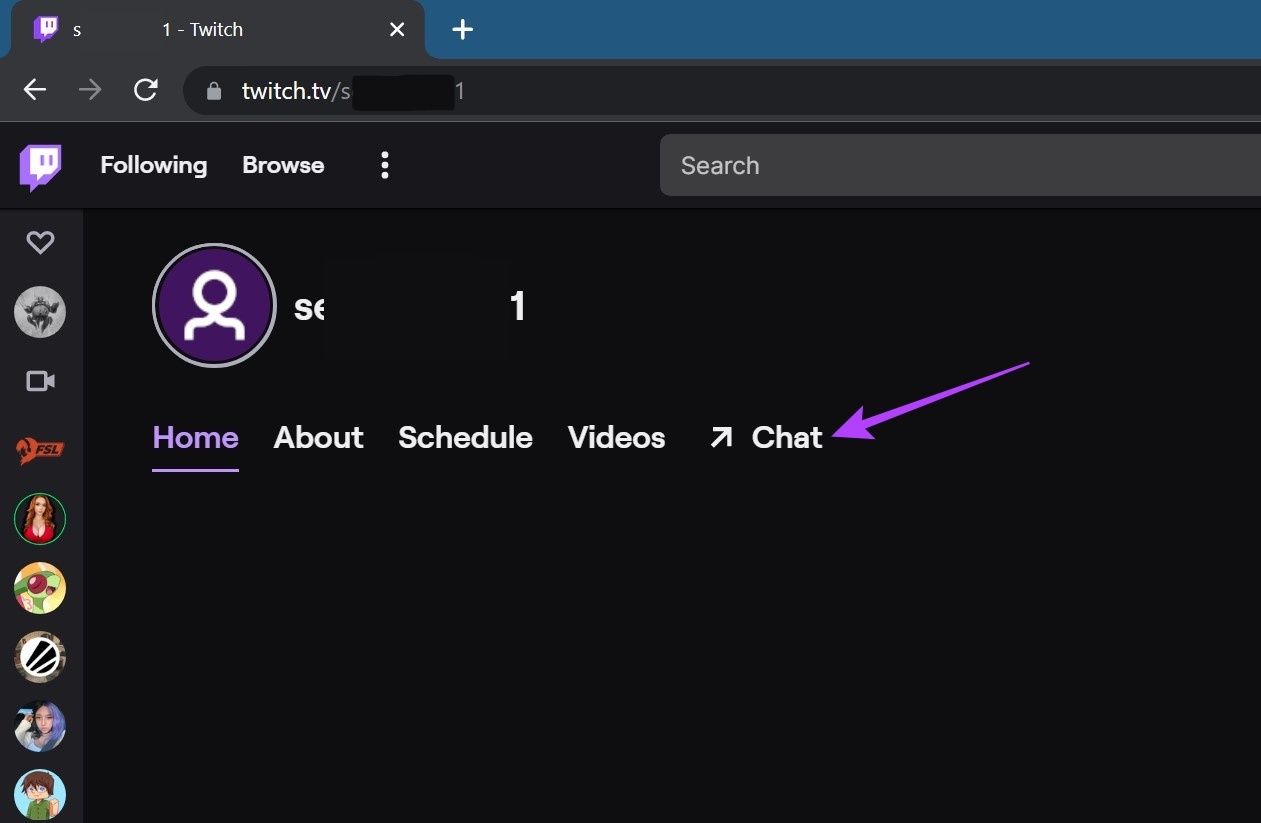
Schritt 5: Klicken Sie dann, sobald sich das Chat-Fenster öffnet, auf das Nachrichtenfeld.
Schritt 6: Geben Sie hier/mod Benutzername (Name des.) ein Benutzer, den Sie zum Mod machen möchten) und drücken Sie die Eingabetaste.
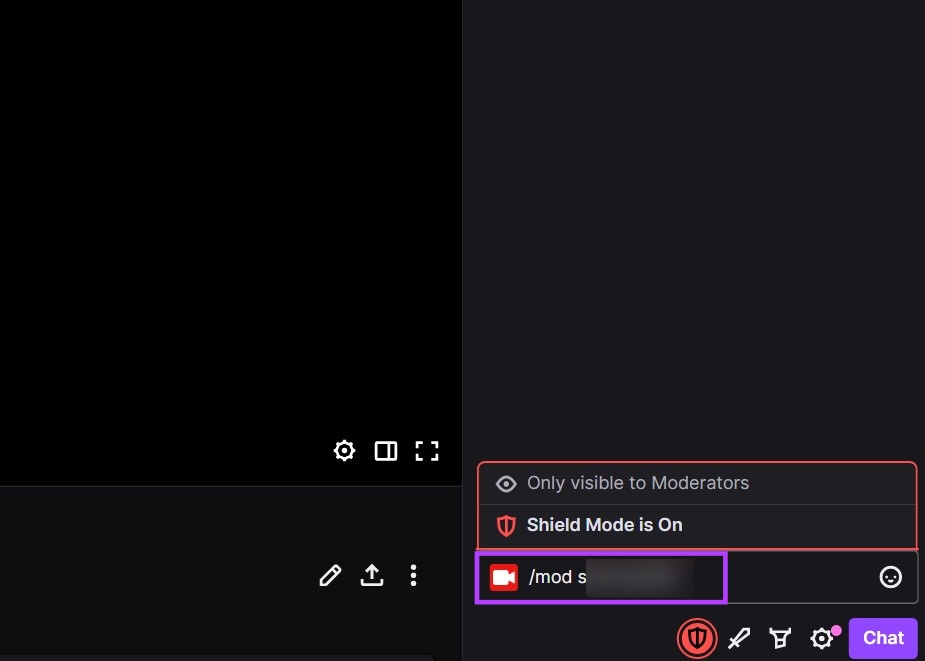
Sobald der Benutzer Moderatorrechte erhält, werden Sie darüber im Chatfenster benachrichtigt. Darüber hinaus können Sie mit der gleichen Methode auch einen Moderator aus Ihrem Kanal entfernen. So geht’s.
Jemanden auf Twitch entmodifizieren
Schritt 1: Gehen Sie zum Chat-Fenster und geben Sie /unmod-Benutzernamen ein.
Schritt 2: Drücken Sie dann die Eingabetaste, um den Befehl auszuführen.
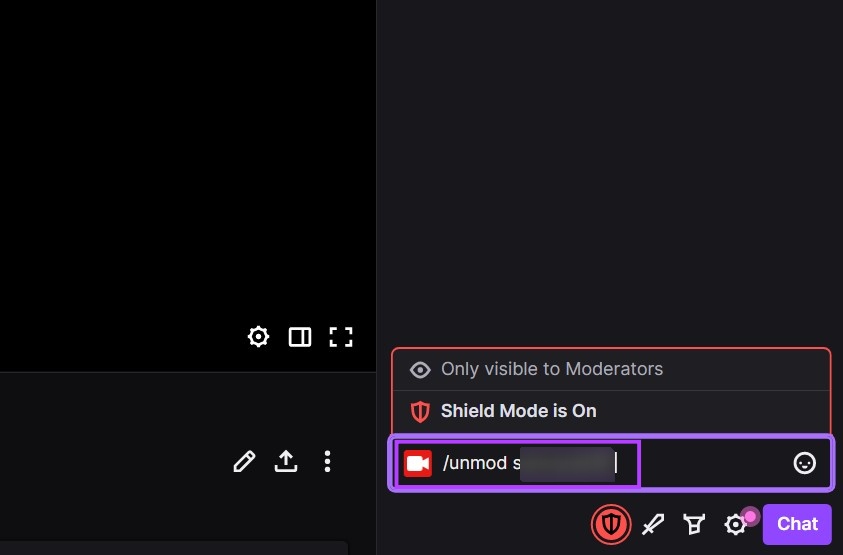
Sobald Sie fertig sind, werden Sie darüber benachrichtigt, dass der Moderator aus Ihrem Kanal entfernt wird. Bitte beachten Sie, dass Moderatoren diesen Befehl auch verwenden können, um sich selbst aus einem Kanal zu entfernen. Nach dem Verlassen müssen sie jedoch vom Kanalbesitzer wieder hinzugefügt werden.
2. Verwenden des Profilsymbols
Mit dieser Methode können Sie auch einen Moderator hinzufügen. Dies ist jedoch nur möglich, wenn Sie live auf Twitch sind.
Schritt 1: Öffnen Sie Twitch und klicken Sie auf Ihr Profilsymbol.
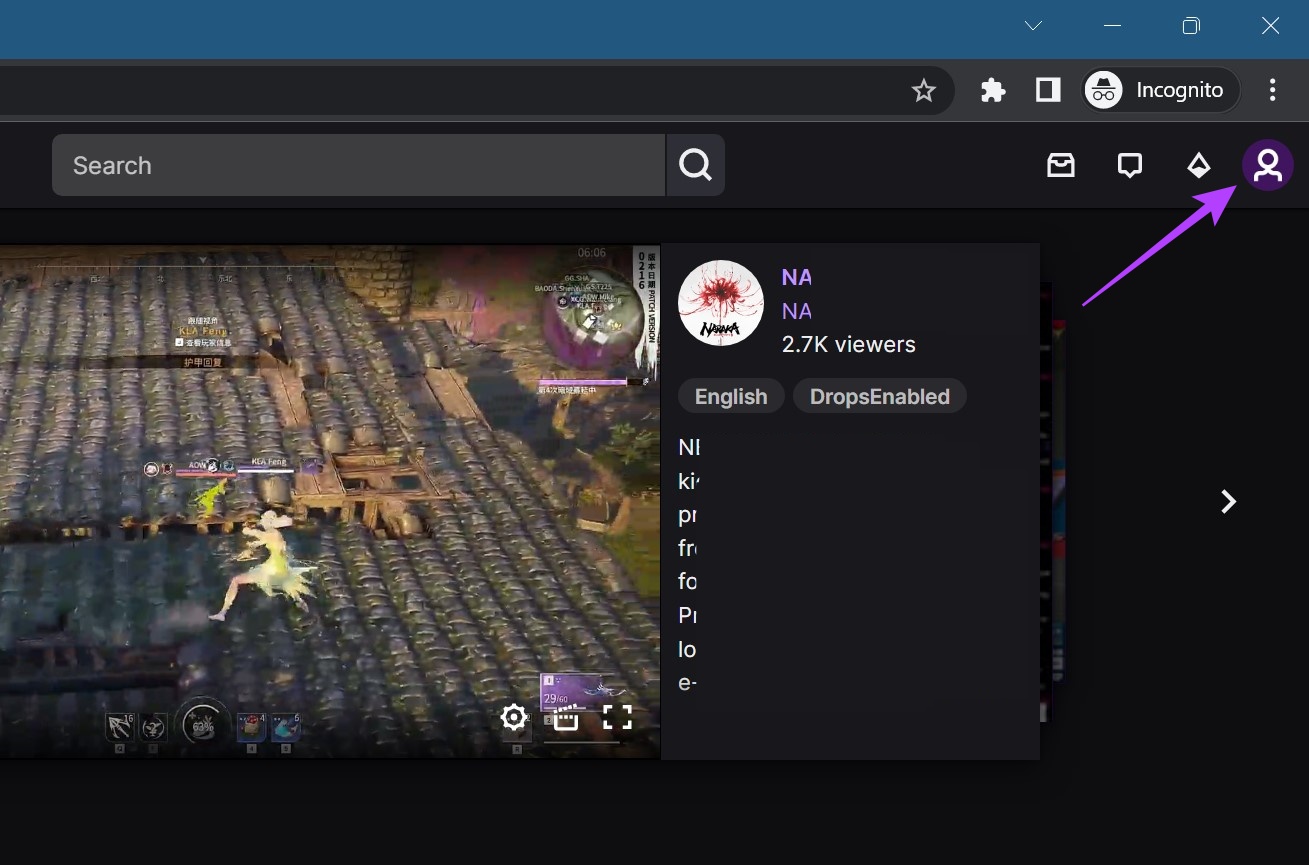
Schritt 2: Klicken Sie hier auf Kanal. Dadurch wird Ihr Twitch-Livestream geöffnet.
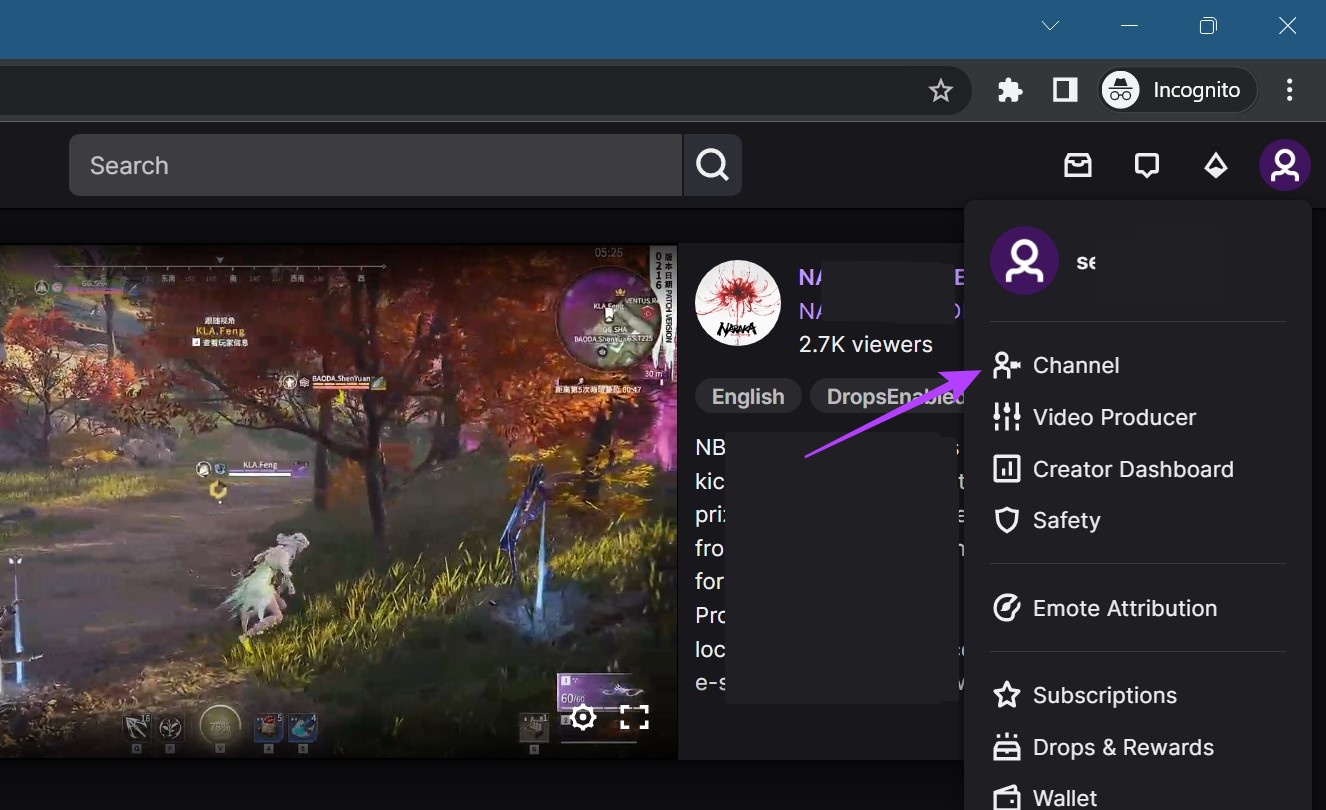
Schritt 3: Gehen Sie dann zum Chatfenster und klicken Sie auf den Benutzer, den Sie zu Ihrem Moderator machen möchten.
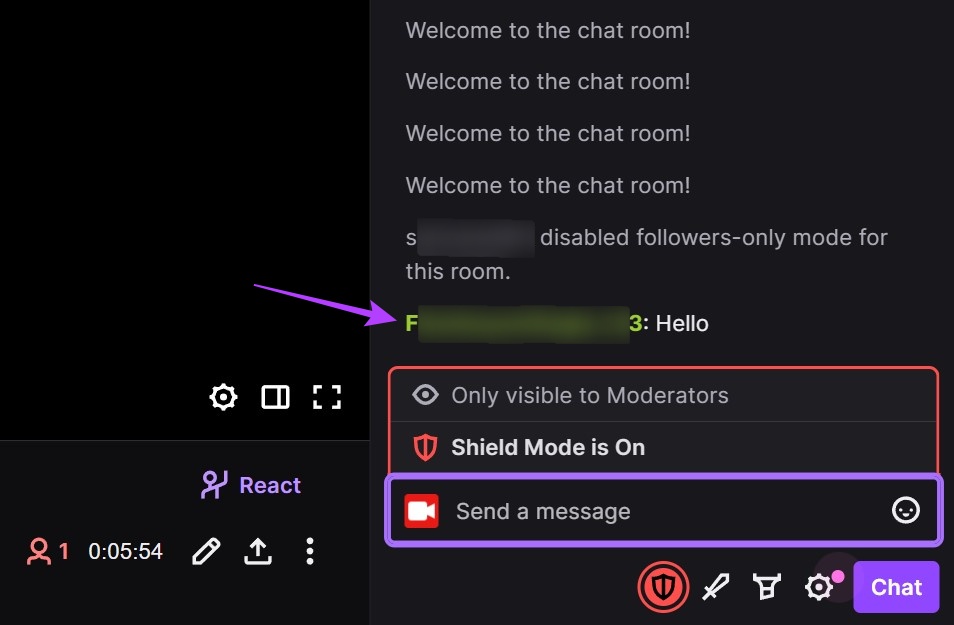
Schritt 4: Klicken Sie hier auf das Symbol zum Hinzufügen eines Moderators.
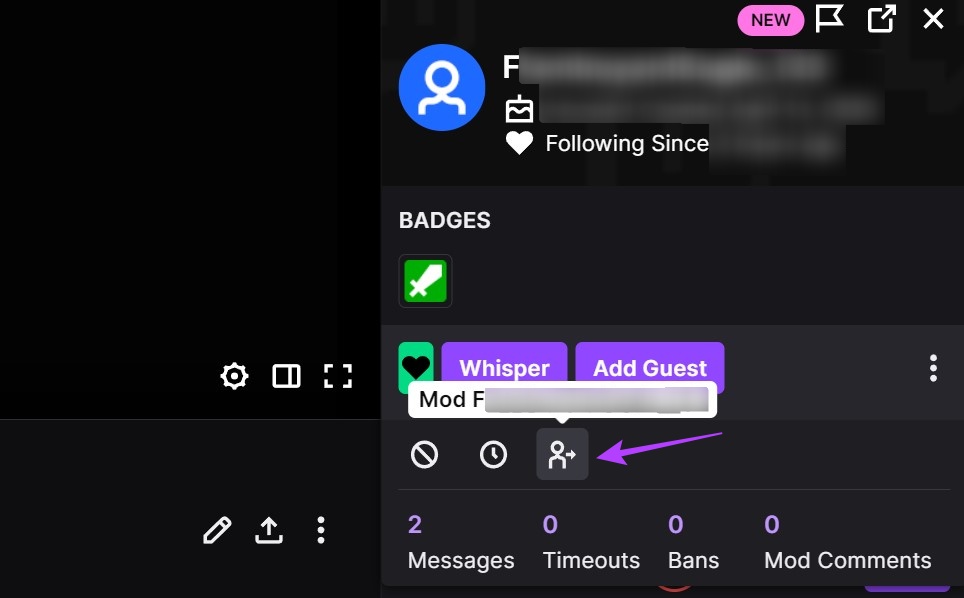
Dadurch wird der Benutzer als Moderator zu Ihrem Twitch-Kanal hinzugefügt. Auf die gleiche Weise können Sie auch Moderatoren aus Ihrem Kanal entfernen. So geht’s.
Modierung eines Twitch-Kontos aufheben
Schritt 1: Klicken Sie im Chat-Fenster auf den Benutzernamen, den Sie als Moderator entfernen möchten.
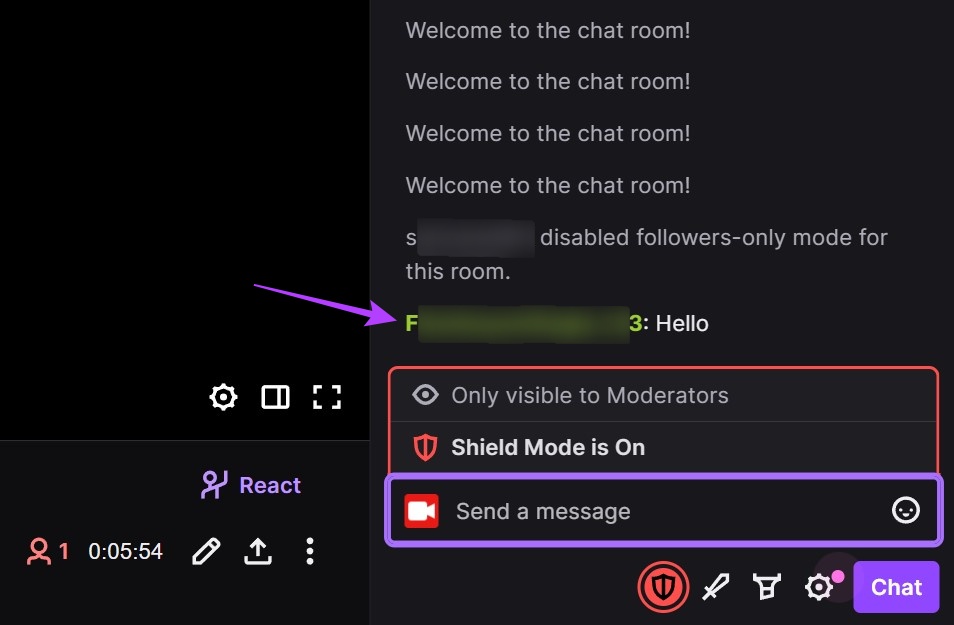
Schritt 2: Klicken Sie dann auf das Symbol zum Entfernen des Moderators.
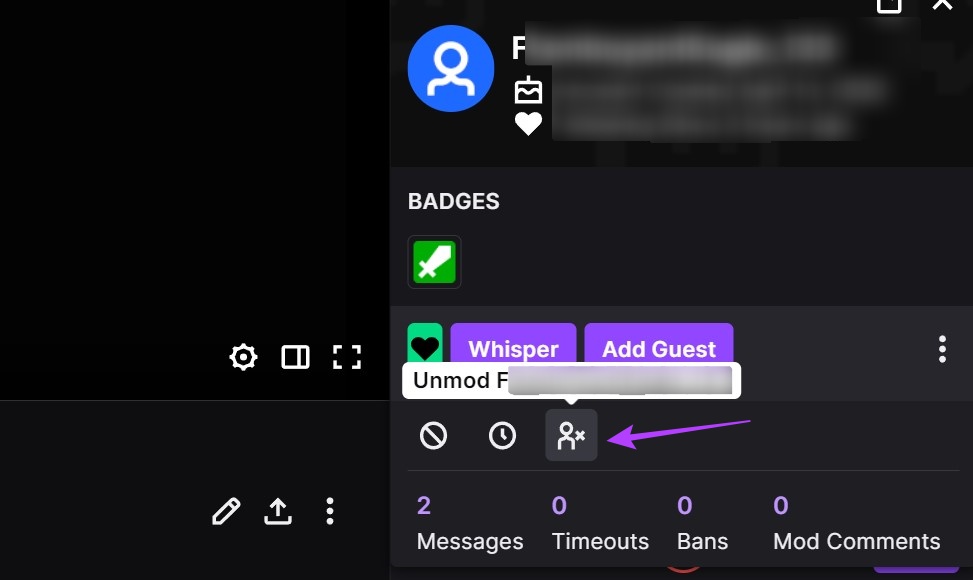
Dadurch wird der Benutzer sofort aus Ihrem Kanal entfernt.
3. Über das Twitch Creator Dashboard
Schritt 1: Öffnen Sie das Creator Dashboard auf Twitch.
Twitch Creator Dashboard öffnen
Schritt 2: Klicken Sie hier auf Community.
Schritt 3: Sobald die Menüoptionen sichtbar sind, klicken Sie auf Rollenmanager.
Schritt 4: Klicken Sie auf „Rolle hinzufügen“.
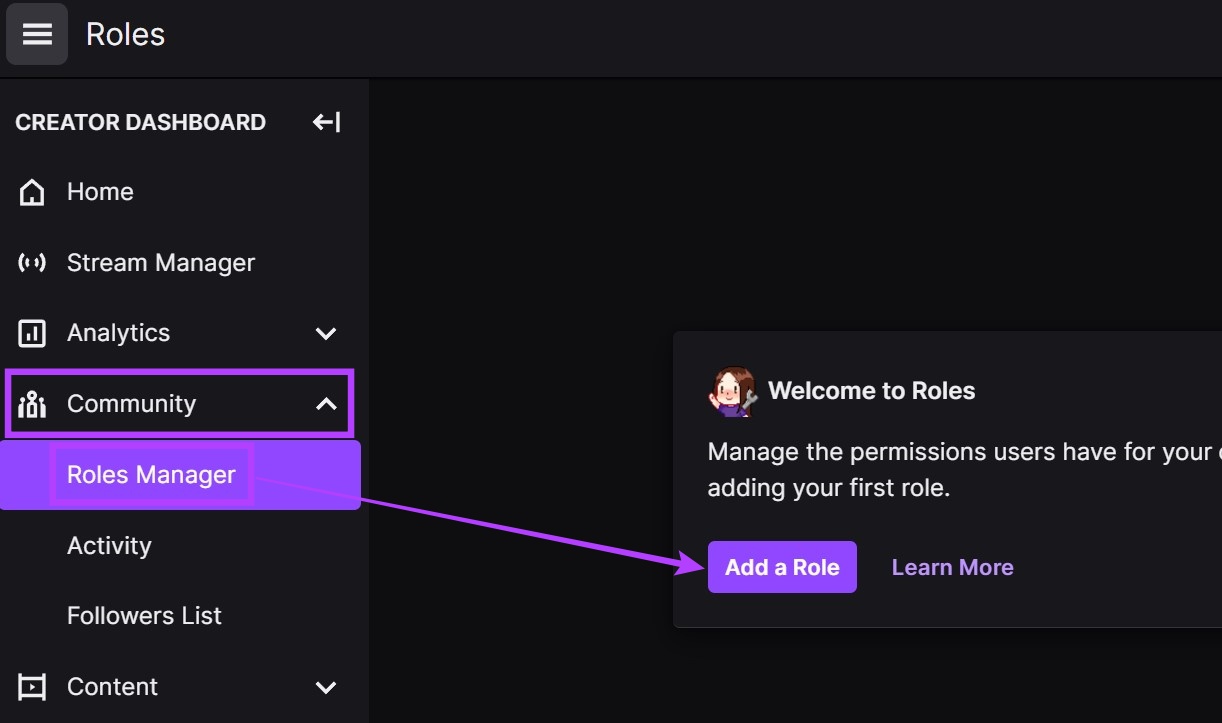
Schritt 5: Klicken Sie dann auf das Dropdown-Menü „Alle Rollen“ und dann auf „Moderator“.
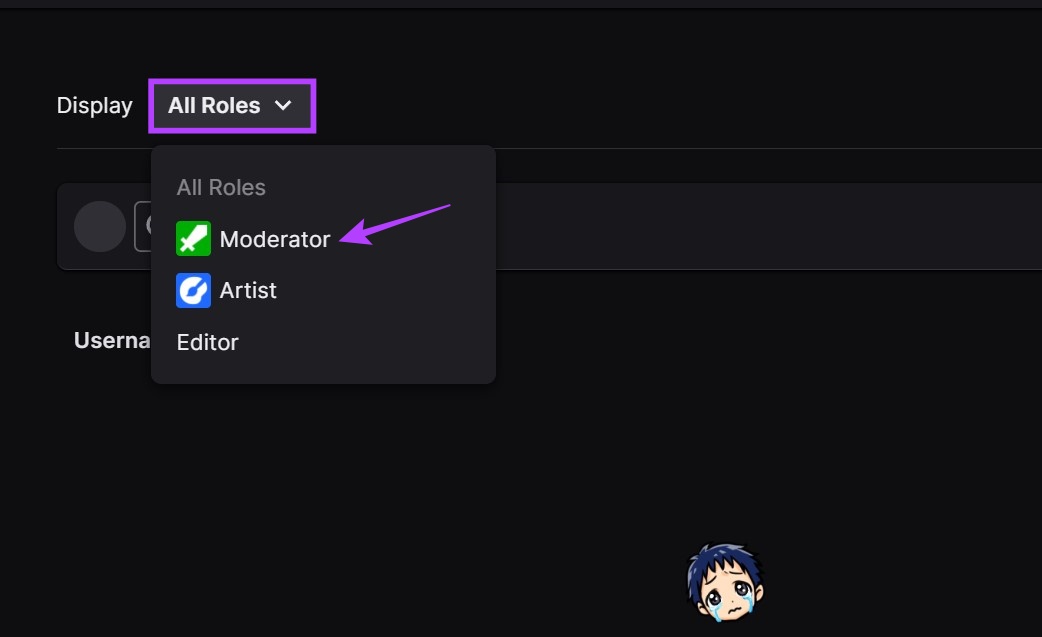
Schritt 6: Verwenden Sie die Suchleiste, um zu suchen für den Benutzer, den Sie als Ihren Kanalmoderator hinzufügen möchten.
Schritt 7: Klicken Sie dann in den Suchergebnissen auf das Profil des Benutzers.
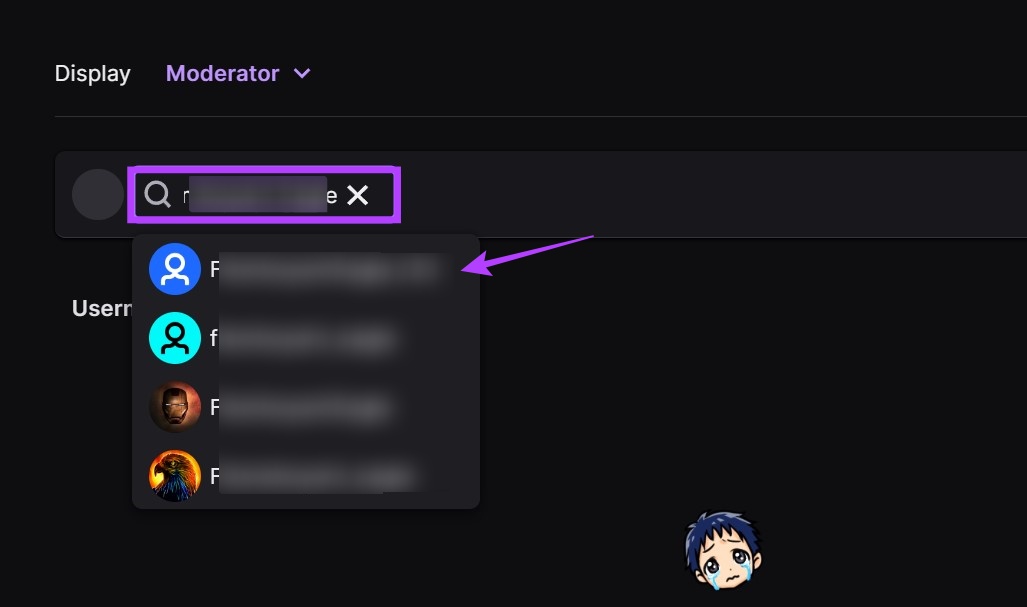
Schritt 8: Wählen Sie hier die Option „Moderator“ und klicken Sie auf „Speichern“.
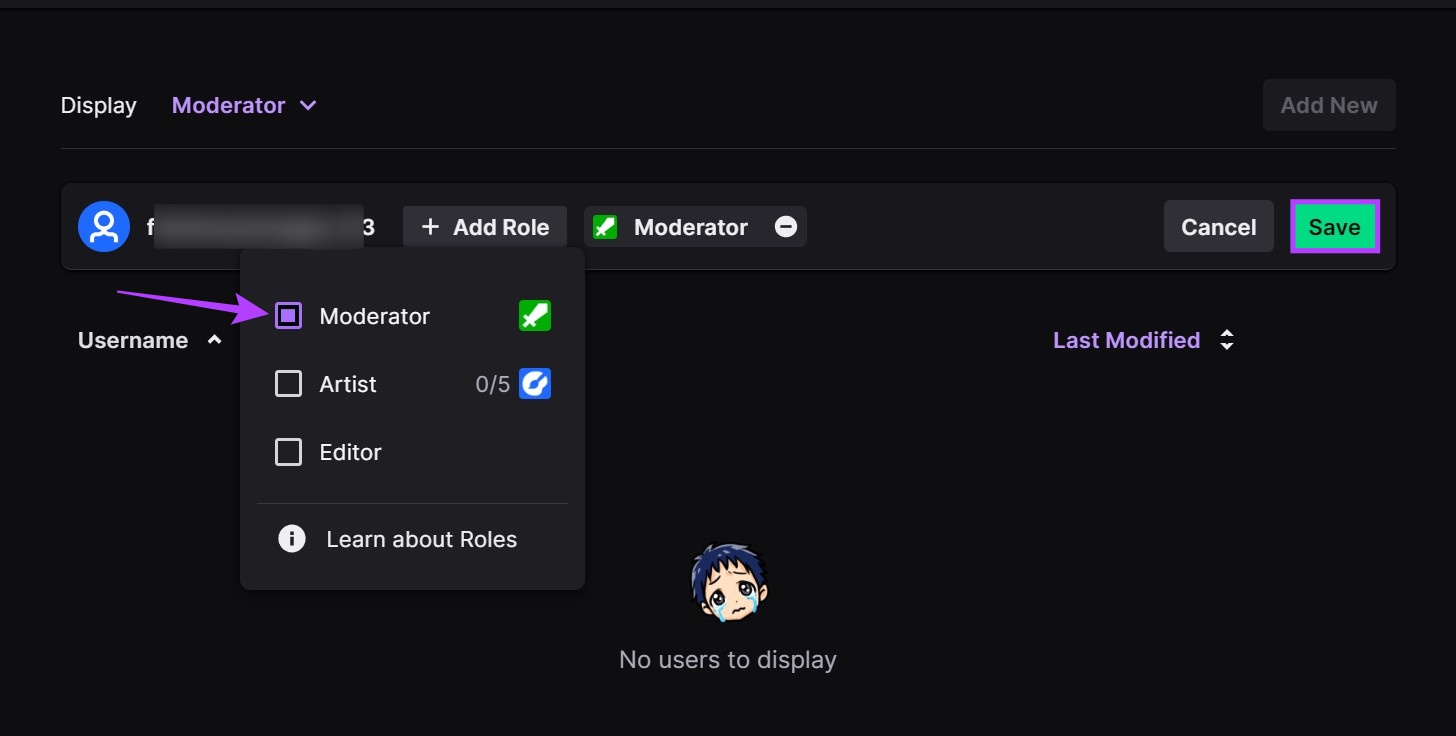
Sie können den Vorgang wiederholen und auch andere Benutzer hinzufügen. Darüber hinaus können Sie mit den oben genannten Schritten auch jemanden von der Moderatorenposition entfernen.
Einen Mod-Benutzer auf Twitch entfernen
Schritt 1: In den Rollen Gehen Sie im Manager-Fenster zum entsprechenden Benutzer.
Schritt 2: Klicken Sie hier auf das –-Symbol.
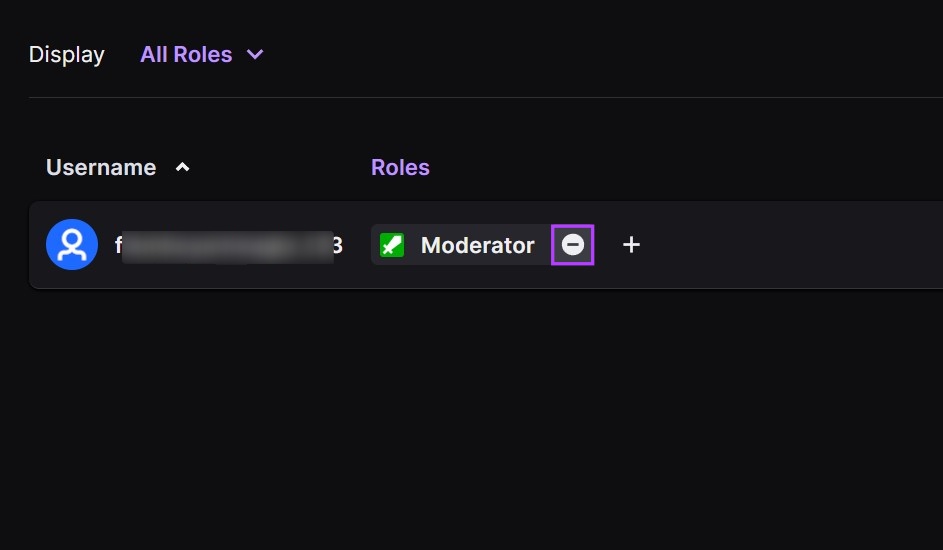
Dadurch werden die Moderatorenrechte für widerrufen der entfernte Benutzer.
Lesen Sie auch: Peppen Sie Ihren Twitch-Livestream auf, indem Sie die Farbe Ihres Namens auf Twitch ändern.
Verwenden Sie die mobile App, um jemanden zu einem zu machen Twitch-Moderator
Sie können auch über die Twitch-App auf Ihrem Smartphone jemanden als Mod hinzufügen. Öffnen Sie dazu das Chat-Fenster und machen Sie mit dem Chat-Mod-Befehl jemanden zum Moderator Ihres Kanals. So geht’s:
Schritt 1: Öffnen Sie die mobile Twitch-App.
Schritt 2: Hier tippen auf Ihrem Profilsymbol.
Schritt 3: Tippen Sie dann auf Mein Kanal.
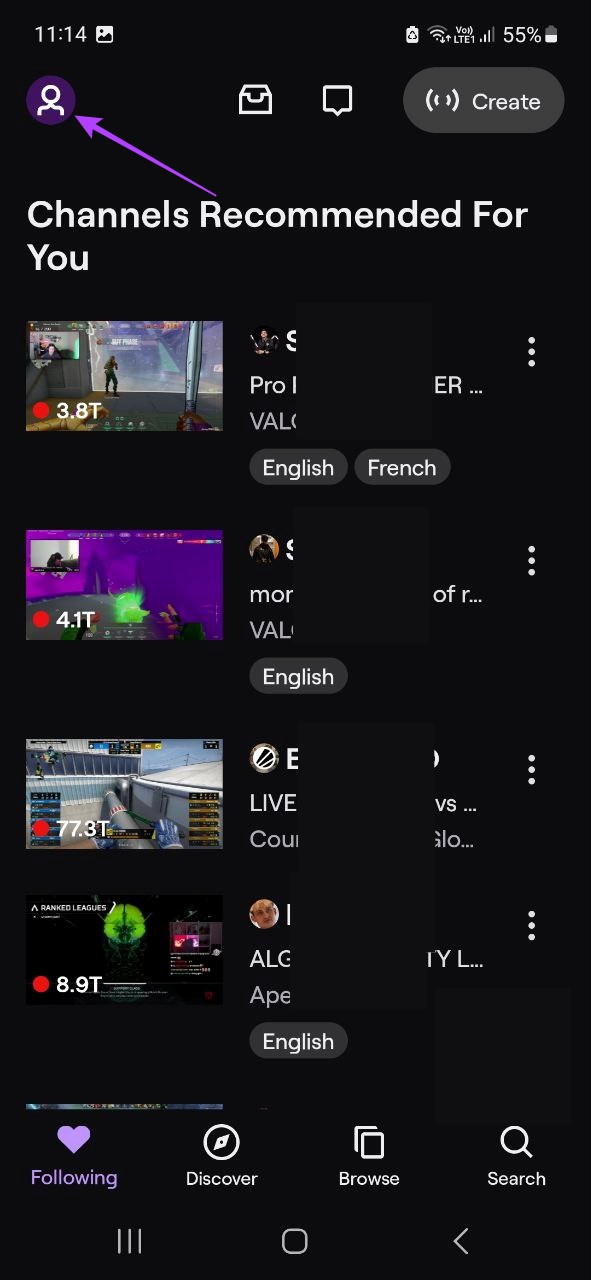
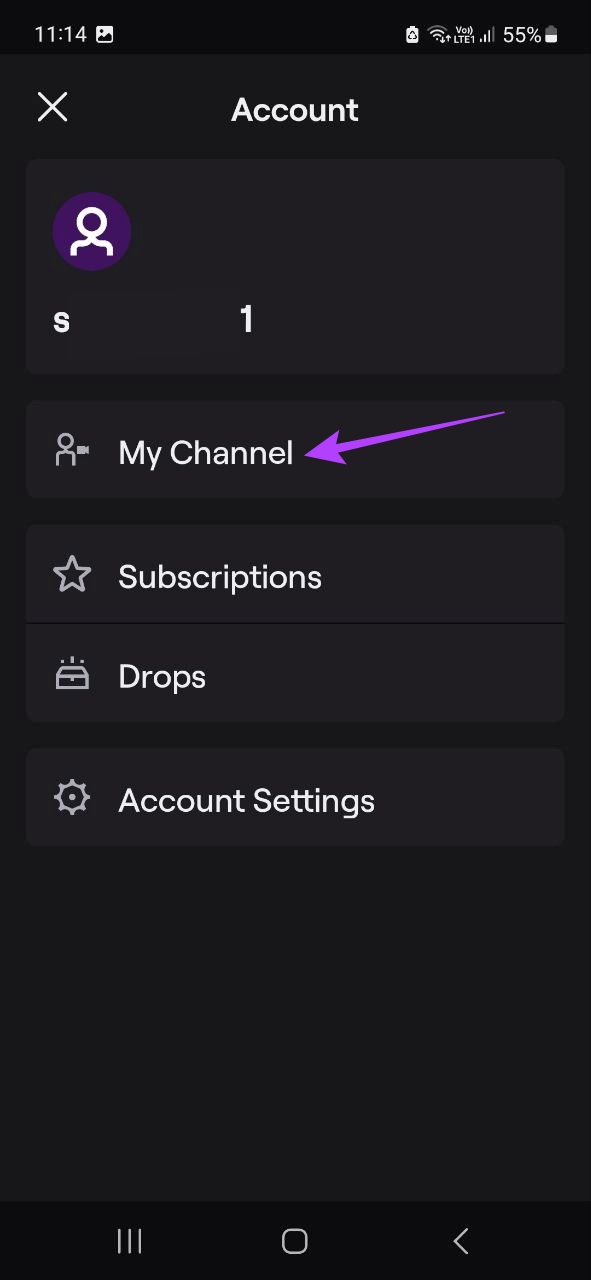
Schritt 4: Durchsuchen Sie die Menüoptionen und tippen Sie auf Chat.
Schritt 5: Sobald die Verbindung zum Chat hergestellt ist, tippen Sie auf die Nachrichtenleiste.
Schritt 6: Geben Sie hier den/mod-Benutzernamen ein (Name des Benutzers, den Sie zum Mod machen möchten).
Schritt 7: Tippen Sie dann auf Senden, um den Befehl auszuführen.
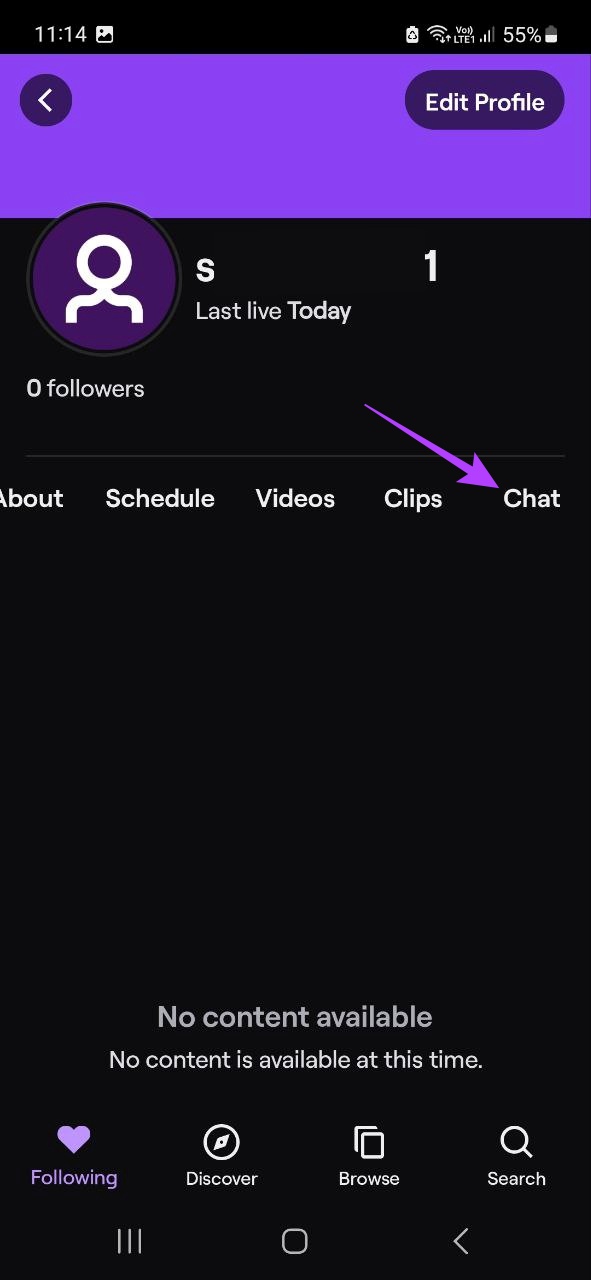
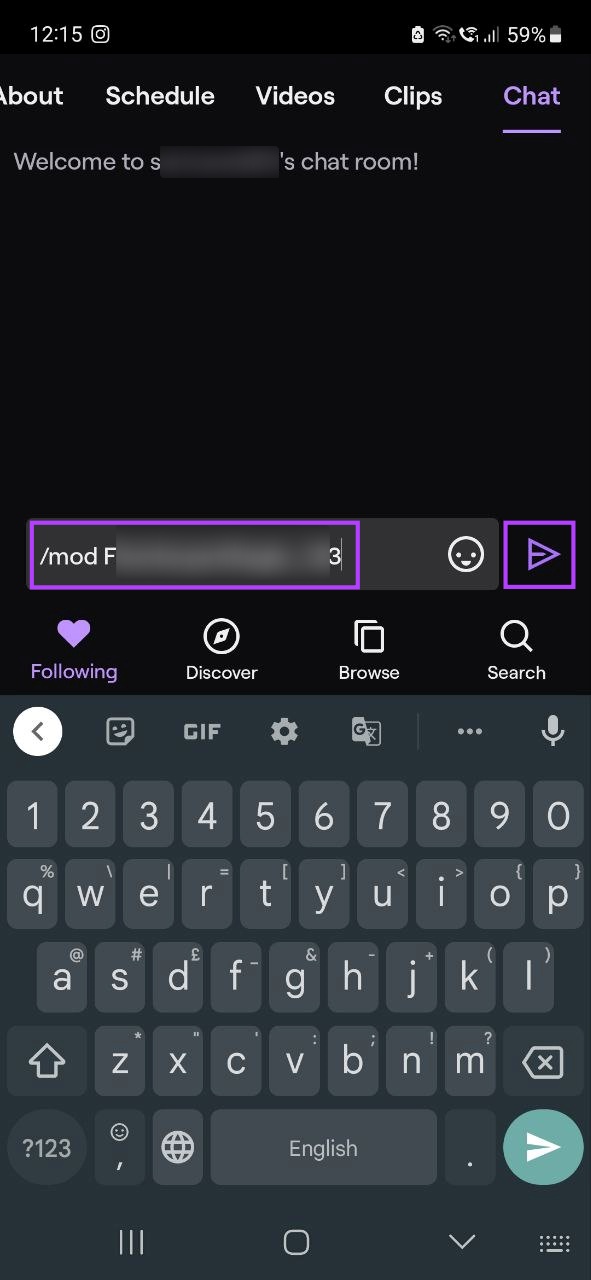
Dadurch wird der Benutzer zum Moderator Ihres Kanals. Ebenso können Sie die Nachrichtenleiste auch verwenden, um einen Moderator von Twitch zu entfernen. So geht’s.
Modierung eines Twitch-Benutzers aufheben
Schritt 1: Gehen Sie zur Nachrichtenleiste und geben Sie den Benutzernamen/unmod ein.
Schritt 2: Tippen Sie auf Senden.
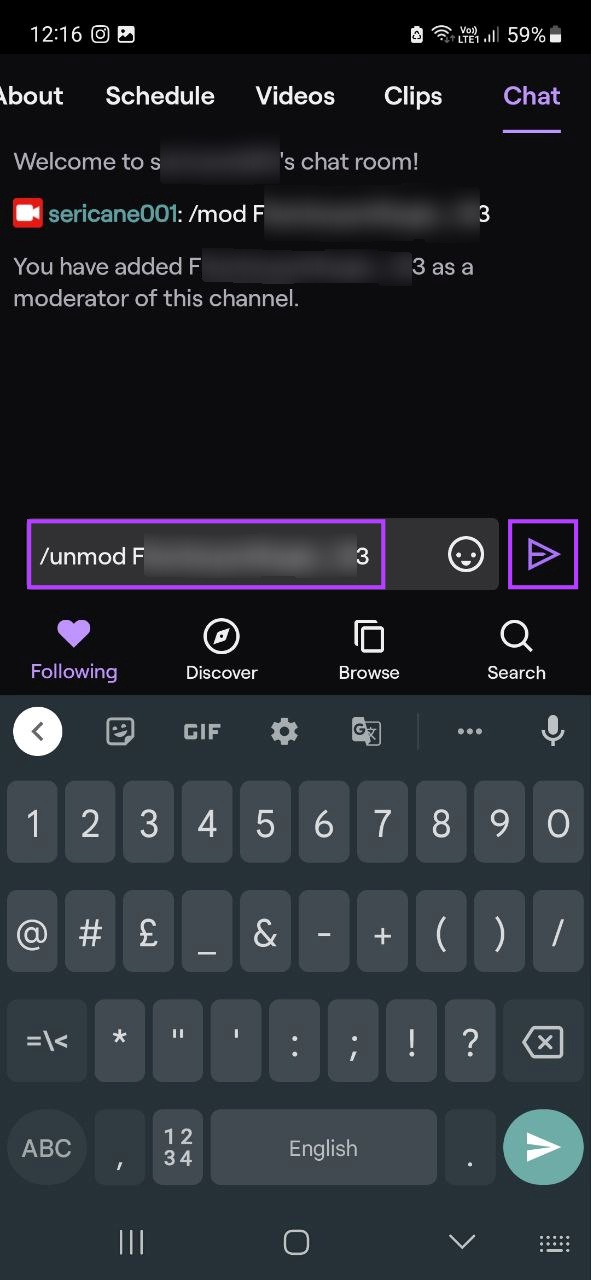
Sobald der Befehl ausgeführt wird, informiert Twitch Sie über die Entfernung des Moderators aus Ihrem Kanal.
Bonus: Liste der Twitch-Mod-Befehle
Um bestimmte Funktionen auszuführen, stehen Kanal-Mods auch einige Befehle zur Verfügung. Sie ermöglichen es ihnen, den Kanal zu pflegen und eine gewisse Kontrolle über sein Benutzerverhalten zu haben. Hier ist also eine Liste der Twitch-Mod-Befehle.
/pin (description) – Dieser Befehl kann Ihnen dabei helfen, einen Kommentar oben im Chat-Fenster anzuheften. Sie können die Dauer des Pins festlegen
/Shoutout (Benutzername) – Geben Sie Shoutouts und teilen Sie die Kanalinformationen anderer in Ihrem Chat-Fenster.
/announce (Beschreibung) – Teilen Sie wichtige Kanalankündigungen, indem Sie sie im Chatfenster hervorheben.
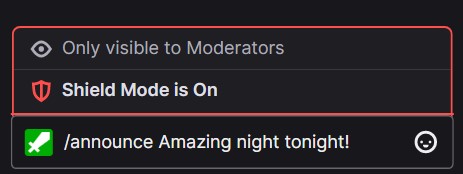
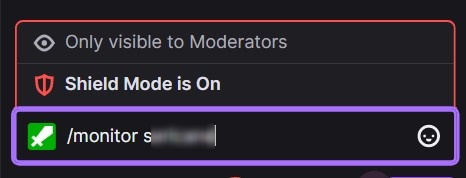
/monitor (Benutzername) – Überwachen Sie die Nachrichten eines Benutzers im Stream-Chat-Fenster.
/unmonitor (Benutzername) – Stoppen Sie die Überwachung der Nachrichten eines Benutzers im Chatraum.
/restrict (Benutzername ) – Nachrichten von einem bestimmten Benutzer im Chat-Fenster einschränken.
/unrestrict (Benutzername) – Nachrichten von einem bestimmten Benutzer im Chat-Fenster nicht mehr einschränken.
/user (Benutzername) – Details und Vorgeschichte zu einem bestimmten Benutzer abrufen.
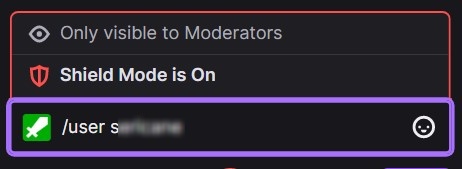
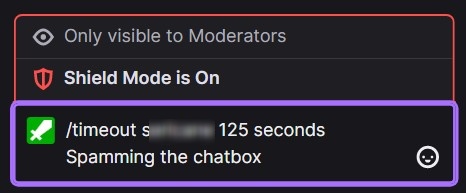
/timeout (Benutzername) (Dauer ) (Grund) – Einen bestimmten Benutzer für einen festgelegten Zeitraum sperren. Sie können auch einen neuen Timeout-Befehl verwenden, um den vorherigen zu überschreiben. Die Zeitüberschreitung beträgt standardmäßig 10 Minuten und ist bei Erfolg für den Mod und den gesperrten Benutzer sichtbar. Verwenden Sie den Befehl „unban“ oder geben Sie einen neuen Timeout-Befehl mit einem Satz von 1 Sekunde ein, um den Benutzer zu entsperren.
/slow (Sekunden) – Begrenzen Sie die Zeitintervalle zwischen Nachrichten der Benutzer im Chat-Fenster.
/slowoff – Langsamen Modus im Chat-Fenster deaktivieren.
/followers – Den Chat einschränken Fenster für Follower. Sie können auch weitere Einschränkungen hinzufügen, wie lange ein Benutzer bereits ein Follower ist, um Chatfenster-Berechtigungen zu erhalten. Das Zeitlimit kann in Stunden, Minuten, Tagen, Wochen, Jahren usw. angegeben werden.
/followersoff – Deaktivieren Sie den Nur-Follower-Modus im Chat-Fenster.
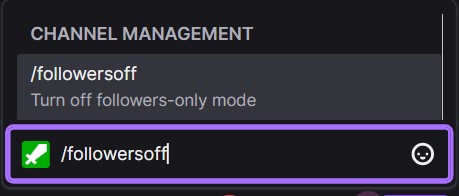
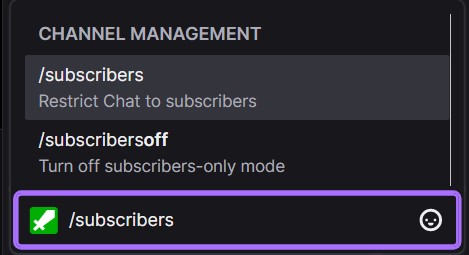
/subscribers – Dadurch wird das Chatfenster exklusiv für Ihre Abonnenten. Falls Sie keine Abonnenten haben, steht das Chatfenster nur den Kanal-Mods und dem Streamer zur Verfügung.
/subscribersoff – Deaktivieren Sie den Nur-Abonnenten-Modus im Chat-Fenster.
/clear – Löschen Sie den gesamten vorherigen Chat-Verlauf. Benutzer mit bestimmten Browser-Add-ons können jedoch möglicherweise weiterhin auf den Chatverlauf zugreifen.
/requests – Zeigen Sie die benutzerdefinierte Belohnungsanforderung mithilfe der Kanalpunkt-Anforderungswarteschlange an und verwalten Sie sie.
/uniquechat – Eine einzigartige Möglichkeit, Spam in einem Chat zu bekämpfen, indem nur eindeutige Nachrichten im Chat zugelassen werden. Diese sollten mindestens 9 Zeichen lang sein und keine Symbol-Unicode-Zeichen enthalten.
/uniquechatoff – Deaktivieren Sie den einzigartigen Chat-Modus im Chat-Fenster.
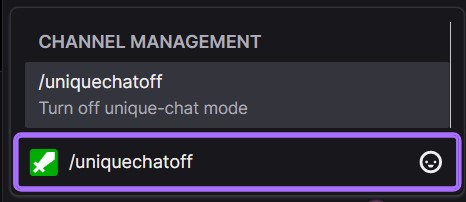
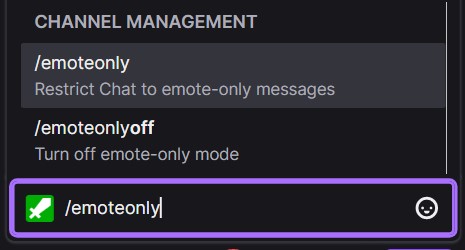
/emoteonly – Ermöglicht Benutzern um Nachrichten zu senden, die nur Emotes enthalten.
/emoteonlyoff – Deaktivieren Sie den Modus nur für Emotes im Chatfenster.
/poll – Eine Umfrage im Kanal erstellen? Sie können das Umfragemenü verwenden, um eine zu erstellen.
/endpoll – Beenden einer aktiven Umfrage im Kanal.
/deletepoll – Löschen und vollständiges Entfernen einer aktiven Umfrage aus dem Kanal.
Verwenden Sie also diese Chat-Befehle, um ein Profi-Mod und ein effektiver Kommunikator zu werden!
FAQs, um jemanden auf Twitch zum Mod zu machen
1. Können Sie mehrere Moderatoren für einen Kanal erstellen?
Sie können zwar mehrere Benutzer-Mods für einen Kanal erstellen, dies hängt jedoch von der Größe Ihres Kanals ab. Für kleine Kanäle werden 1–2 Mods empfohlen, während diese Zahl auf mittleren Kanälen auf 1 aktiven Mod pro 200 Zuschauer ansteigt. Auf der anderen Seite können große Kanäle einen aktiven Moderator pro 600 Zuschauer einsetzen, vorausgesetzt, sie haben auch einige Moderations-Bots im Mix, die bei der Verwaltung des Kanals helfen.
2. Können Sie den Moderator während eines Twitch-Streams wechseln?
Ja, Sie können den Moderator während eines Twitch-Streams wechseln, indem Sie die Befehle/mod und/unmod im Chat-Fenster verwenden.
3. Werden Twitch-Mods bezahlt?
In den meisten Fällen werden Twitch-Mods nicht bezahlt. Und obwohl es keine festen Regeln für die Bezahlung von Mods gibt, werden bestimmte Mods für große Kanäle möglicherweise vom Kanalbesitzer bezahlt.
Up Your Streaming Game
Das Sprichwort „Mit großartig „Macht bringt große Verantwortung mit sich“ passt perfekt, wenn man einen Moderator auf Twitch auswählt. Wir hoffen also, dass dieser Artikel dazu beigetragen hat, etwas Licht in die Rolle und den Prozess zu bringen, jemanden zum Mod auf Twitch zu machen.
Und wenn Sie der Community etwas zurückgeben möchten, lesen Sie unseren umfassenden Leitfaden dazu jemanden auf Twitch überfallen.
